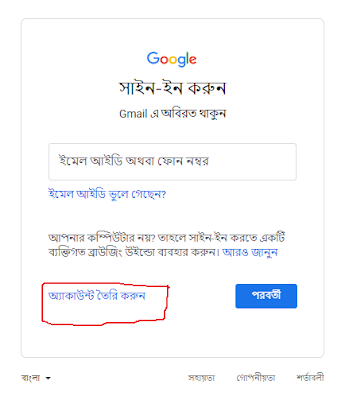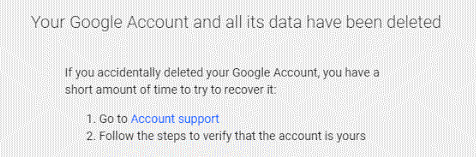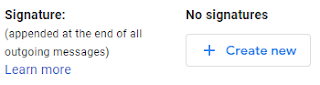জিমেইল একাউন্ট নিয়ে আজকের ইনফো। বিষয়গুলো হচ্ছে, Gmail account, Gmail sign up, Gmail sign in, Create Gmail account, Gmail log in ইত্যাদি। জিমেইল একাউন্ট খোলা বা ডিলিট করার নিয়ম জানবো আজকের এই ইনফোতে। প্রথমেই জিমেইল সম্পর্কে কিছু ধারণা নেওয়া যাক।
জিমেইল একাউন্ট খোলা সহজ হলেও যারা ইন্টারনেটে নতুন কিংবা যে সকল শিক্ষার্থীরা কেবলমাত্র কম্পিউটার হতে নিয়েছেন তাদের জন্য জিমেইল একাউন্ট খোলাটা একটু কঠিন হতে পারে।
তাছাড়া নতুন জেনারেশন আপনা আপনি জিমেইল একাউন্ট খোলা শিখতে পারে না। তাই তাদের জন্যই এই লেখাটি কাজে লাগতে পারে।
জিমেইল কি? (What is Gmail)
জিমেইল হচ্ছে গুগলের একটি ফ্রি ইমেইল সার্ভিস বা ই-মেইল পরিসেবা। জিমেইল চালু হওয়ার আগে Yahoo মেইল এবং মাইক্রোসফ্ট এর Hotmail জনপ্রিয় ছিল।
গুগলের ইমেইল পরিসেবা চালু হওয়ার পর বাকী ইমেইল সার্ভিসগুলো ধীরে ধীরে জনপ্রিয়তা হারায়। বর্তমান সময়ে যারা ইমেইল ব্যবহার করে তাদের ৯৫% এর বেশি জিমেইল ব্যবহার করছে।
জিমেইল এতটা জনপ্রিয়তার কারণও আছে। একটি জিমেইল একাউন্ট খুললে গুগলের সকল প্রডাক্ট এই একাউন্ট দিয়েই ব্যবহার করা যায়। এজন্য আলাদা কোন একাউন্ট খোলা লাগে না।
আপনার একটা জিমেইল একাউন্ট থাকলে গুগলের সকল সার্ভিস পেতে নতুন করে আপনার আর কোন একাউন্ট খোলার প্রয়োজন নেই।
গুগলের বিভিন্ন সার্ভিস যেমন- গুগল ড্রাইভ, গুগল ম্যাপ, ব্লগার, গুগল মিট এমনকি একটা জিমেইল একাউন্ট দিয়ে ইউটিউবে একাধিক চ্যানেল খুলতে পারবেন।
কিভাকে জিমেইল একাউন্ট খুলবো (Gmail Sign Up)
আপনি খুব সহজেই মোবাইল কিংবা কম্পিউটারে ইন্টারনেট সংযোগ থাকলেই জিমেইই একাউন্ট খুলতে পারেন। আপন যদি স্মার্টফোন ব্যবহার করে থাকেন তাহলে Gmail নামে একটি ডিফল্ট অ্যাপ দেখতে পাবেন।
মোবাইলে এই অ্যাপ থেকেই সহজেই জিমেইল একাউন্ট খুলে নিতে পারেন। এছাড়াও মোবাইল ব্রাউজার ব্যবহার করেও জিমেইল একাউন্ট খুলতে পারবেন।
যেহেতু এই ইনফো পোস্টটি নতুন জেনারেশনের জন্য শেয়ার করা হয়েছে। তাই আমরা এখানে মোবাইল এবং কম্পিউটার দিয়ে কিভাবে জিমেইল একাউন্ট খোলা যায় তার বিস্তারিত আলোচনা করব।
প্রথমে আমরা মোবাইল দিয়ে কিভাবে জিমেইল একাউন্ট খোলা যায় সেটি দেখবো এরপর কম্পিউটার দিয়ে কিভাবে জিমেইল একাউন্ট খুলতে হয় সেটা দেখবো এবং সর্বশেষ জিমেই ব্যবস্থাপনা ও সেটিং নিয়ে কিছু তথ্য জানবো।
মোবাইল দিয়ে জিমেইল একাউন্ট খোলার পদ্ধতি
আপনার হাতে থাকা স্মার্টফোন দিয়ে সহজেই জিমেইল একাউন্ট খুলতে পারবেন। এখানে তার বিস্তারিত আলোচনা করছি। প্রথমেই আপনাকে বলে রাখি আপনার মোইলেই যদি ইন্টারনেট সংযোগ না থাকে তাহলে ইন্টারনেট চালু করুন।
জিমেই অ্যাপ চালু করলে নিচের মত স্ক্রিন আসবে। এখানে ধাপে ধাপে অগ্রসর হতে হবে।
উপরের চিত্রে লাল কালির ডিরেকশন অনুযায়ী জিমেইল এখাউন্ট খোলার কাজ শুরু করতে হবে। Google সিলেক্ট করে Next বাটন ক্লিক করলেই জিমেইল একাউন্ট তৈরির প্রথম ধাপ শুরু হবে।
Set up email এ Google সিলেক্ট করলে নিচের মত স্ক্রিন পাবেন।
উপরের চিত্রে লাল দাগের ডিরেকশন অনুযায়ী ধাপগুলো যেতে হবে। এখানে Create account ক্লিক করলে দুটি অপশন দেখতে পাবেন। আপনি যে কোন একটি সিলেক্ট করতে পারেন।
এতে ইমেইরের কোন পার্থক্য হবে না। দুটি অপশনেরই পরবর্তী ধাপগুলো একই। আপনার ব্যক্তিগত একাউন্টের জন্য For myself সিলেক্ট করে Next বাটন ক্লিক করুন।
First Name ও Last Name এর ঘরের ধাপটি চলে আসবে। এখানে আপনার নামের প্রথম অংশ এবং শেষের অংশ দিয়ে দিন। আমরা Abdur Rashid নাম দিয়ে একাউন্ট খোলার নিয়ম দেখাচ্ছি।
আপনি আপনার নাম দিয়ে একাউন্ট খুলবেন। Next বাটন ক্লিক করলে নিচের মত স্ক্রিন চলে আসবে।
উপরের চিত্রগুলো লক্ষ করুন। এখানে জন্ম তারিখ ও জেন্ডার সিলেক্ট নেক্সট করুন। চিত্রের মাঝের অংশ চলে আসবে। এই ধাপটি খুবই গুরুত্বপূর্ণ। এখানেই আপনাকে আপনার ইমেইল আইডি তৈরি করতে হবে।
মনে করুন আপনার নাম আব্দুর রশিদ। আপনার নামের সাথে মিল রেখে abdur.rashid@gmail.com এই ইমেইল আইডিটি খুলতে চাচ্ছেন। কিন্তু বাস্তবে এই আইডিটি জীবনে খোলা সম্ভব হবে না। আপনি যখন এই আইডিটি খুলতে যাবেন উপরের চিত্রের ডান পাশের অংশের মত লাল দেখাবে। এবং পরবর্তী ধাপে যেতে পারবেন না।
কারণ পৃথিবীতে আব্দুর রশিদ নামে যতগুলো মানুষ আছে তারা ইতিমধ্যেই জিমেইল একাউন্ট খুলছেন। তার মধ্যে কেউ একজন হয়তো এই আইডিটি খুলেছেন।
আপনাকে এখানে একটি ইউনিক আইডি অর্থাৎ অন্যদের থেকে আলাদা ইউজার আইডি দিতে হবে। যতক্ষণ আপনি এই ঘরে ইউনিক (অন্যদের থেকে আলাদা) ইউজার আইডি না দিবেন ততক্ষণ পর্যন্ত পরবর্তী ধাপে যেতে পারবেন না।
এক্ষেত্রে আপনি পছন্দের নামের সাথে অন্য কিছু যোগ করে ইউনিক আইডি তৈরি করতে পারেন। নামের প্রথমে কিংবা শেষে আপনার গ্রামের নাম, প্রতিষ্ঠানের নামের সংক্ষিপ্ত কোড, থানা- জেলা কিংবা কোন নাম্বারও যোগ করে ইউনিক আইডি তৈরি করতে পারেন।
যখন আপনি ইউজার আইডি ঘরে ইউনিক দিবেন তথন আর উপরের চিত্রের ডান পাশের মত লাল দেখাবে না। পরবর্তী ধাপের স্ক্রিন আসবে। এখানে পাসওয়ার্ড দিতে হবে।
এখানে আপনি যে পাসওয়ার্ড দিবেন সেই পাসওয়ার্ড দিয়ে পরবর্তীতে জিমেইল লগইন করতে হবে। প্রয়োজনে পাসওয়ার্ডটি ডাইরিতে লিখে রাখুন।
পাসওয়ার্ড দিয়ে Next বাটন ক্লিক করলেই একটি Privacy and Terms পেজ আসবে। এখানে I agree বাটন ক্লিক করলে আপনার জিমেইল একাউন্ট খোলা সম্পন্ন হয়ে যাবে।
আপনার জিমেইল একাউন্ট খোলা সম্পন্ন হলে উপরের চিত্রের ডান পাশের অংশের মত হবে। এটা হচ্ছে আপনার জিমেইলের ইনবক্স।
আপনাকে কেউ ইমেইল পাঠালে এই ইনবক্সে এসে জমা হবে। জিমেইল একাউন্ট খোলা হলে এর ইউজার আইডি এবং পাসওয়ার্ড স্বরণ রাখতে হবে।
এই ইউজার আইডি ও পাসওয়ার্ড দিয়ে যে কোন ডিভাইসে জিমেইল লগইন করে আপনার ইমেই চেক কিংবা কারো কাছে ইমেইল পাঠাত পারবেন।
মোবাইল থেকে কাউকে ইমেইল পাঠাতে হলে জিমেইল অ্যাপ ওপেন করুন। উপরের চিত্রের ডান পাশের অংশে দেখুন। নিচের দিকে ডন কোনায় একটি (+) প্লাস চিহ্ন আইকন আছে। এই আইকনে ক্লিক করলে মেইল পাঠানোর ফরমটি ওপেন হবে।
যার কাছে মেইল পাঠাবেন তার ইমেইল আইডি ফরমের উপরে To এর ঘরে লিখতে হবে।
কম্পিউটারে জিমেইল একাউন্ট খোলার নিয়ম
আপনি যদি কম্পিউটারে জিমেইল একাউন্ট খুলতে চান তাহলে মনে রাখুন। মোবাইলে যে ধাপগুলো অতিক্রম করে একাউন্ট খুলেছেন কম্পিউটারেও একই ধাপ অতিক্রম করতে হবে।
কম্পিউটারে একাউন্ট খুলতে মোবাইলে মতই তবে এখানে দু-একটি ধাপ শুধুমাত্র ব্যাতিক্রম রছেয়ে। প্রথমের কম্পিউটার এ যে কোন একটি ব্রাউজার খুলুন।
ব্রাউজারের সার্চ বার/ এড্রেসবারে gmail.com লিখে Enter দিন। নিচের মত একটি পেজ ওপেন হবে।
জন্মতারিখ ও জেন্ডার সিলেক্ট করে নেক্সট বাটন ক্লিক করলে নিচের মত একটি পেজ আসবে। এটা অবশ্য মোবাইলে একাউন্ট খোলার ক্ষেত্রে আসে না।
Skip বাটন ক্লিক করে এড়িয়ে যান। বাকিগুলো মোবাইলের মতই সম্পন্ন করুন।
জিমেইল একাউন্টতো তৈরি হয়ে গেল । এখন এর ব্যবহার কিভাবে করবেন? কি কি কাজে ইমেইল ব্যবহার করতে পারবেন? ইত্যাদি জানা দরকার তাই না। নিচে জিমেইলের ব্যবহার দেওয়া হলো।
জিমেইল একাউন্টের ব্যবহার (Gmail Use)
প্রথম কথা হচ্ছে অনলাইন দুনিয়ায় গুগল ৮০% জায়গা দখল করে রেখেছে। আর গুগলের সকল সেবা উপভোগ করতে একটি জিমেইল একাউন্ট প্রয়োজন।
আমার মোবাইল ফোনে যেমন কারো নাম্বার ডায়াল করে তার সাথে কথা বলি কিংবা তার নাম্বারে মেসেজ পাঠাই। তেমনি আপনার জিমেইল একাউন্ট থেকে অন্য কারো জিমেইল একাউন্টে টেক্স মেসেজ, অডিও, ভিডিও, পিডিএফ বইসহ যাবতীয় সফ্ট ফাইল পাঠাতে পারবেন।
আপনার জিমেইর আইডি ও পাসওয়ার্ড দিয়ে লগইন করলে নিচের মত ইন্টারফেস দেখতে পাবেন। ইন্টারফেসে লাল দাগ দেওয়া নাম্বারগুলো অনুসারে নিচে ব্যখ্যা করা হলো।
** ১ চিহ্নিত অংশ Compose ক্লিক করলে নিচে ডান পাশে New Message পাঠানো একটা উইন্ডো খুলবে।
** ২ চিহ্নিত অংশে To: এর ঘরে আপনি যার কাছে ইমেইল পাঠাবেন তার ইমেইল আইডি লিখবেন।
** ৩ চিহ্নিত অংশে মেইলের সাবজেক্ট লিখবেন। মেইলটি কোন বিষয়ে পাঠাচ্ছেন তার বিষয় লিখুন যাতে মেইল গ্রহণকারী মেইলের সাবজেক্ট দেখেই যেন বুঝতে পারে এটা আপনার মেইল।
** ৪ চিহ্নিত অংশ হচ্ছে মেইলের বডি। কোন কিছু লিখা প্রয়োজন হলে এখানে লিখুন।
** ৫ চিহ্নিত অংশ হলো মেইলের এটাস্ট বাটন। ছবি বা কোন ফাইল ডকুমেন্ট পাঠাতে চাইলে এই বাটন ক্লিক করে মেইলের মধ্যে ছবি বা ডকুমেন্ট যুক্ত করুন।
** ৬ চিহ্নিত অংশ হচ্ছে মেইলের সেন্ড বাটন। এখানে ক্লিক করলে মেইলটি প্রাপকের নিকট চলে যাবে।
** ৭ চিহ্নিত অংশ হলো মেইরের ইনবক্স বাটন। এখানে ক্লিক করে আপনার কাছে আসা মেইলগুলো চেক করতে পারবেন।
** ৮ চিহ্নিত অংশ হচ্ছে মেইলের প্রোফাইল আইকন। এখানে ক্লিক করে মেইলের সিটিংসহ লগআউট বাটন দেখতে পাবেন। লগআউট বাটন ক্লিক করে মেইল থেকে বেরিয়ে যেতে পারেন।
জিমেইল একাউন্ট ডিলিট করার নিয়ম (Delete Account)
এতক্ষণ জানলেন জিমেইল একাউন্ট কিভাবে তৈরি করবেন এখন আবার জিমেইল ডিলিট করার ইনফো জানতে হবে কেন? এমন একটি প্রশ্ন আসতে পারে অনেকের কাছ থেকে।
আসল ঘটনা হচ্ছে অনেকেই একাধিক ইমেইল আইডি খুলে থাকে সে ক্ষেত্রে ব্যবহার না করা আইডি ডিলিট করার প্রয়োজন হতে পারে। অথবা পুরানা জিমেইল আইডি ডিলিট করে নতুন আইডি খুলতে চান অনেকেই।
এছাড়াও গুগল এডসেন্স যারা ব্যবহার করেন, কোন কারণে এডন্সে ডিজেবল হয়ে তারা স্বভাবতই জিমেইর একাউন্টটি ডিলিট করে দিতে চায়।
যে কোন কারণেই হোক না কেন জিমেইল একাউন্ট ডিলিট করে দিতে চাইলে তা সহজেই ডিলিট করতে পারবেন।
জিমেইল একাউন্ট ডিলিট করার জন্য নিচের সহজ কয়েকটি ধাপ অনুসরণ করুন।
প্রথমে Google Account Delete লিংকে ক্লিক করুন। গুগল একাউন্ট ডিলিট লিংকে ক্লিক করলে নিচের মত অপশন দেখতে পাবেন।
উপরের চিত্রটি লক্ষ করুন। এখানে মার্ক করা Delete your account অপশনে ক্লিক করুন। আপনি যখন Delete your account বাটনে ক্লিক করবেন তখন নিচের মত অপশন আসবে।
উপরের চিত্রটি লাল চিহ্নিত অংশগুলো দেখুন। ১ ও ২ অংশে টিক মার্ক দিয়ে ৩ অংশের Delete Account বাটনটি ক্লিক করুন।
এখন আপনার জিমেইল একাউন্টি চিরতরে ডিলিট হয়ে যাবে। ডিলিট সম্পন্ন হলে নিচের মত একটি মেসেজ দেখতে পাবেন।
জিমেইল একাউন্ট ডিলিট করার আগে অবশ্যই আপনাকে মনে রাখতে হবে যে, জিমেইল একাউন্ট একবার ডিলিট করলে সেটি আর ফিরে পাওয়া যায় না এবং ঐ আইডিতে পুনরায় নতুন কোন আইডি নেয়া যায় না।
এতক্ষণ আমরা জিমেইর একাউন্ট খোলা, এর ব্যবহার এবং ডিলিট করার পদ্ধতির বিভিন্ন তথ্য জেনেছি। এখন জিমেইলে কিছু সেটিং নিয়ে আলোচনা করা হবে।
জিমেইল একাউন্টের বেশ কিছু চমৎকার সেটিং ফিচার
যারা ব্যবসার জন্য একাধিক জিমেইল একাউন্ট ব্যবহার করেন তাদের জন্য তো বটে সাধারণ ইউজারদের জন্যও রয়েছে এমন কিছু জিমেইলের ফিচার যেগুলো ব্যবহারে ফলে জিমেইল ব্যবহার আরো আকর্ষনীয় হবে।
এর মধ্যে উল্লেখযোগ্য সেটিংগুলো হচ্ছে-
Vacation responder: এই সেটিং অন করে মেইলকারীকে স্বয়ংক্রিয় ভাবে একটি শুভেচ্ছা বার্তা দিতে পারেন। অর্থাৎ এই সেটিং অন করে একটি মেইল সট করে রাখতে পারেন। কেউ যখন আপনাকে মেইল করবে তখন তার ইমেইলে অটোমেটিক ভাবে আপনা সেট করে রাখা মেইলটি চলে যাবে।
উপরের চিত্রটি ভ্যাকেশন রেসপন্ডারের । এটি অন করে মেইলের সাবজেক্ট দিয়ে বডিতে যে বার্তা পাঠাতে চান তা লিখে সেভ বাটন ক্লিক করুন।
ফলে আপনাকে যেই মেইল পাঠাব সাথে সাথে তার ইমেইলে এই বার্তাটি চলে যাবে।
জিমেইলের সেটিং থেকে আপনার সিগনেচার সেট করতে পারেন। ফলে মেইল টাইপ করার সময় সেট করা সিগনেচারটি অটোমেটিং মেইলে সেট হয়ে যাবে।
সিগনেচারটি মেইলের নিচে অটোমেটিক সেট হবে। ফলে আপনাকে আর নতুন করে সিগনেচার লিখা লাগবে না। এটি সেট করার জন্য সেটিং থেকে Signature: এ যান। পাশে দেখতে পাবেন No signature এবং নিচে + চিহ্নসহ Create new বাটন রয়েছে।
এই বাটন ক্লিক করে আপনি সিগনেচার তৈরি করবেন। এ ক্ষেত্রে আপনার নাম, পদবি, ফোন নাম্বার ও ঠিকানা দিতে পারেন।
আপনি একাধিক সিগনেচারও তৈরি করে রেখে দিতে পারেন।
মেইল ফরওয়ার্ডিং সেটিং
আপনার যদি একাধিক মেইল থাকে তাহলে এই সেটিং এর মাধ্যমে একটি ব্যক্তিগত মেইল ঠিকানায় সবগুলো মেইলের ফরওয়ার্ড করে রাখতে পারেন।
বুঝাতে মনে হয় পারি নাই। মনে করুন আপনার তিনটি ইমেইল আইডি আছে। একটি সবসময় ব্যবহার করেন আর অপর দুটি ব্যবসায়িক কজে ব্যবহার করে থাকেন।
যে দুইটি মেইল সব সময় ব্যবহার করেন না সে দুটি মেইলে ফরওয়ার্ড এড্রেস হিসাবে সবসময় যে মেইলটি ব্যবহার করে সেটি সেট করে দিতে পারেন।
ফলে ঐ দুটি মেইল আপনার চেক করার প্রয়োজন হবে। কারণ ঐ দুটি মেইলে মেইল আসা মাত্র আপনার রানিং মেইলে ফরওয়ার্ড হয়ে চলে আসবে।
জিমেইলের অন্যান্য সেটিং
এখানে উল্লেখিত সেটিং ছাড়াও আরো অনেক সেটিং রয়েছে । যেগুলো আপনি নিজে নিজে ট্রাই করে দেখে নিতে পারেন।
সবগুলো সেটিং নিয়ে লেখতে গেলে ইনফো পোস্টটি আরো অনেক লম্বা হয়ে যাবে। এতে আপনারাই বিরক্তি হয়ে যাবেন। তাই এখানে কয়েকটা গুরুত্বপূর্ণ সেটিং নিয়ে আলোচনা করা হয়েছে।
শেষ কথাঃ
আমরা আশা করছি আপনি জিমেইল সম্পর্কে এই ইনফোটি থেকে অনেক কিছুই জেনে নিতে পেরেছেন। এছাড়াও জিমেইল সম্পর্কে কিছু জানার থাকলে কমেন্ট করে জানাতে পারেন।
আপনার কমেন্টে উপর ভিত্তি করে ইনফোটি আপডেট করা হবে। এছাড়া ইনফোটি আপনার কাছে গুরুত্বপূর্ণ হলে শেয়ার করে ওয়ালে রেখে দিতে পারেন। যাতে অন্যরাও দেখার সুযোগ পেয়ে যায়।